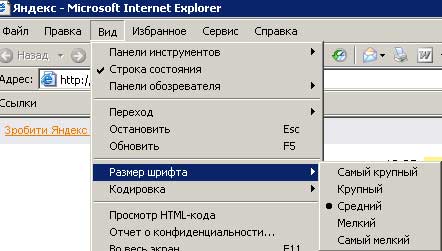
Спонсируемая статья в потоке СМИ
1. Что такое Интернет?
2. Основные термины.
3. Доменная система имен
.
4. URL-адрес.
5. Телеконференции.
6. Файловый сервер FTP.
7. Выбор провайдера.
1. Настройка связи с провайдером. Windows 98.
2. Подключение к Интернет. Windows XP
1. Первое знакомство.
2. Панель инструментов.
3. Настройки.
4. Просмотр веб-страниц.
5. Кодировка текста.
6. Открытие нескольких окон.
7. Определение параметров для веб-страницы.
8. Меню Избранное.
9. Безопасность при работе с Интернет.
10. Сохранение веб-страниц.
11. Печать веб-страниц.
12. Автономные страницы.
В Internet Explorer можно изменять цвета и параметры шрифтов, а также язык отображения веб-страниц, заданный по умолчанию. Если нужно изменить настройки просмотра обратимся к диалоговому окну Свойства обозревателя. Для этого в меню Сервис выберите команду Свойства обозревателя. Размер шрифта на веб-странице можно увеличивать или уменьшать. При этом не требуется вносить каких-либо постоянных изменений в способ отображения текста. Достаточно лишь обратиться к команде Размер шрифта в меню Вид.
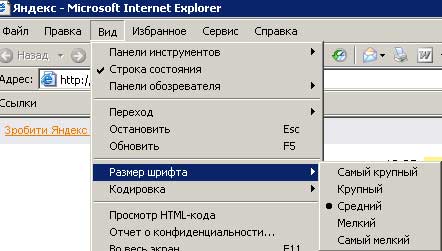
Изменение размера шрифта коснется только текущего сеанса работы и будет отменено по завершении этого сеанса. Чтобы изменить размер шрифтов в Internet Explorer откройте диалоговое окно Свойства обозревателя, перейдите на вкладку Общие, щелкните на кнопке Шрифты. В результате отобразится диалоговое окно Шрифт.

Оно включает следующие основные элементы: поле Набор знаков – содержит название набора знаков, которое поддерживает Internet Explorer, в нашем случае это кириллица; поля задания шрифтов – указывают для выделенного набора символов пропорциональный шрифт и шрифт фиксированной ширины.
Можно изменять цвета, используемые в Internet Explorer для отображения текста, фона и ссылок. На этой же вкладке щелкните на кнопке Цвета. Если вы не желаете применять цвета заданные по умолчанию, отключите опцию Использовать цвета, установленные в Windows.

Начнем с выбора цвета, щелкая на кнопках расположенных возле меток Текст или Фон. В результате отображается палитра цветов. Щелкните на том цвете, который необходимо использовать в тексте или в области фона, а затем нажмите кнопку ОК. в диалоговом окне Цвета можно изменить цвета ссылок.
Щелкните на окрашенной кнопке около метки Просмотренные или Непросмотренные. На экране отобразится палитра цветов и теперь можно выбрать цвет. Можно также определить цвет при наведении, цвет в который окрашиваются ссылки, когда курсор располагается над ними. Установите опцию Изменять цвет при наведении в диалоговом окне Цвета. Щелкните на кнопке Изменять цвет на, появляется палитра цветов, откуда можно выбрать цвет.
Некоторые веб-страницы определяют свои шрифты и цвета, причем эти параметры отменяют установки, заданные в диалоговых окнах Шрифт и Цвета, если вы хотите чтобы ваш выбор шрифта и цвета обладал приоритетом и отменял установки автора веб-страницы. Например, требуется больший размер шрифта или более светлые цвета, тогда нам придется воспользоваться диалоговым окном Оформление. Для его открытия вызовите окно Свойства обозревателя в меню Сервис, а затем щелкните на кнопке Оформление. В появившемся окне установите необходимые опции и нажмите на кнопку ОК.
Некоторые веб-страницы имеют несколько версий на различных языках и Internet Explorer выбирает одну из них, отвечающую вашим предпочтениям. Для определения или изменения ваших языковых предпочтений откройте окно Свойства обозревателя. На вкладке Общие щелкните на кнопке Языки.
Программа для обновления драйверов
ОфисПринтеры и расходные материалы
Разное